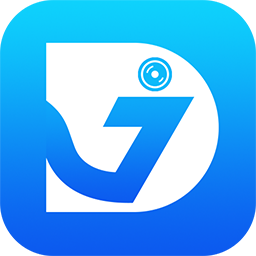资料管理手册
资料管理手册
# 资料管理手册
# 一、用户管理
用户可在用户管理界面编辑和管理用户及其下级用户信息。
用户管理界面,左侧是用户列表,用户列表中明确区分了用户之前的层级关系.右侧则详细展示了用户信息,并提供了新增用户、编辑用户、删除用户和重置密码四项功能

用户管理
# 1. 新增用户
用户可以添加当前用户下创建下级用户,同时为下级用户分配区域权限、角色权限,根据所分配的权限下级用户即拥有相应权限内的操作
- 账号:即登录平台的账号名称
- 密码:登录账号的密码
- 所属区域:即用户下绑定的区域,可在区域下添加设备
- 角色:添加用户所拥有的角色,角色不同,权限不同
- 公司:公司完整名称
- 简称:即公司简单叫法
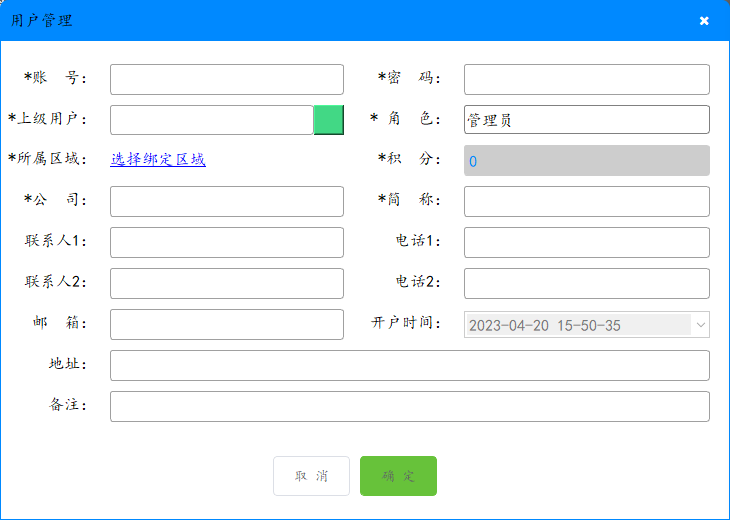
添加用户
# 2. 删除用户
用户删除,点击删除确定后,平台即把该账号移除,不能再登录平台和操作平台了
# 3. 修改用户
上级用户可以修改下级账号的用户信息,如修改角色,绑定区域,公司名称,简称,联系人...
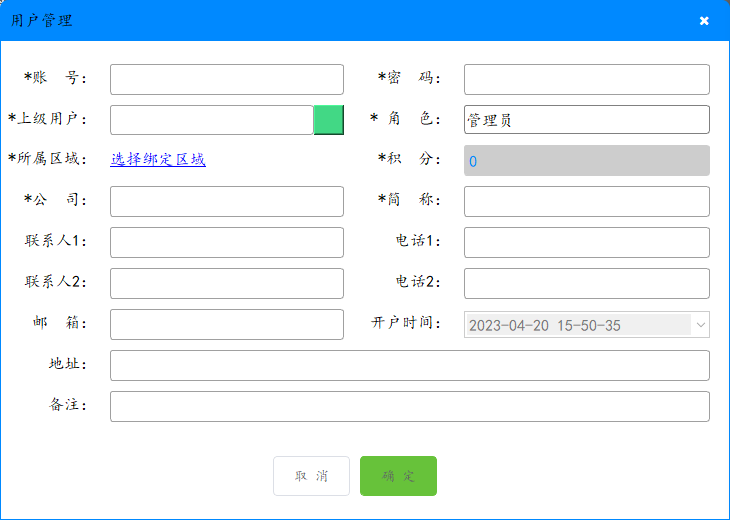
修改用户
# 4. 积分充值
上级用户可以给下级账号分配积分,积分可用来给设备续费,未续费的设备不可操作。如账号下未有积分,需向销售咨询获取积分
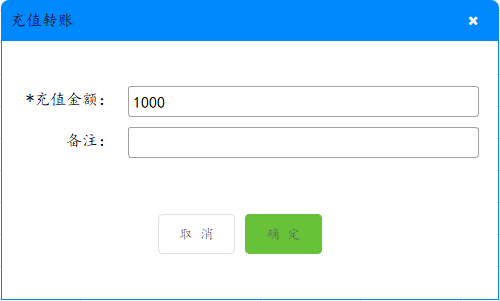
积分充值
# 二、设备管理
设备管理界面左侧为区域列表,按层级展现各个区域.用户可在此添加、编辑、删除区域.右侧为区域下的视频监控设备,详细的展示了选中区域下的设备信息,可在此添加和管理设备
# 1. 新增区域
客户可将账号下的设备分区域管理,如城东,城西,城南按地方区域分区,也可以按照连锁店区分,如海澜之家,大药房等,也可以按照安装月时间区分。
- 右键区域树,在右键快捷栏点添加区域
- 点击右侧添加区域按钮
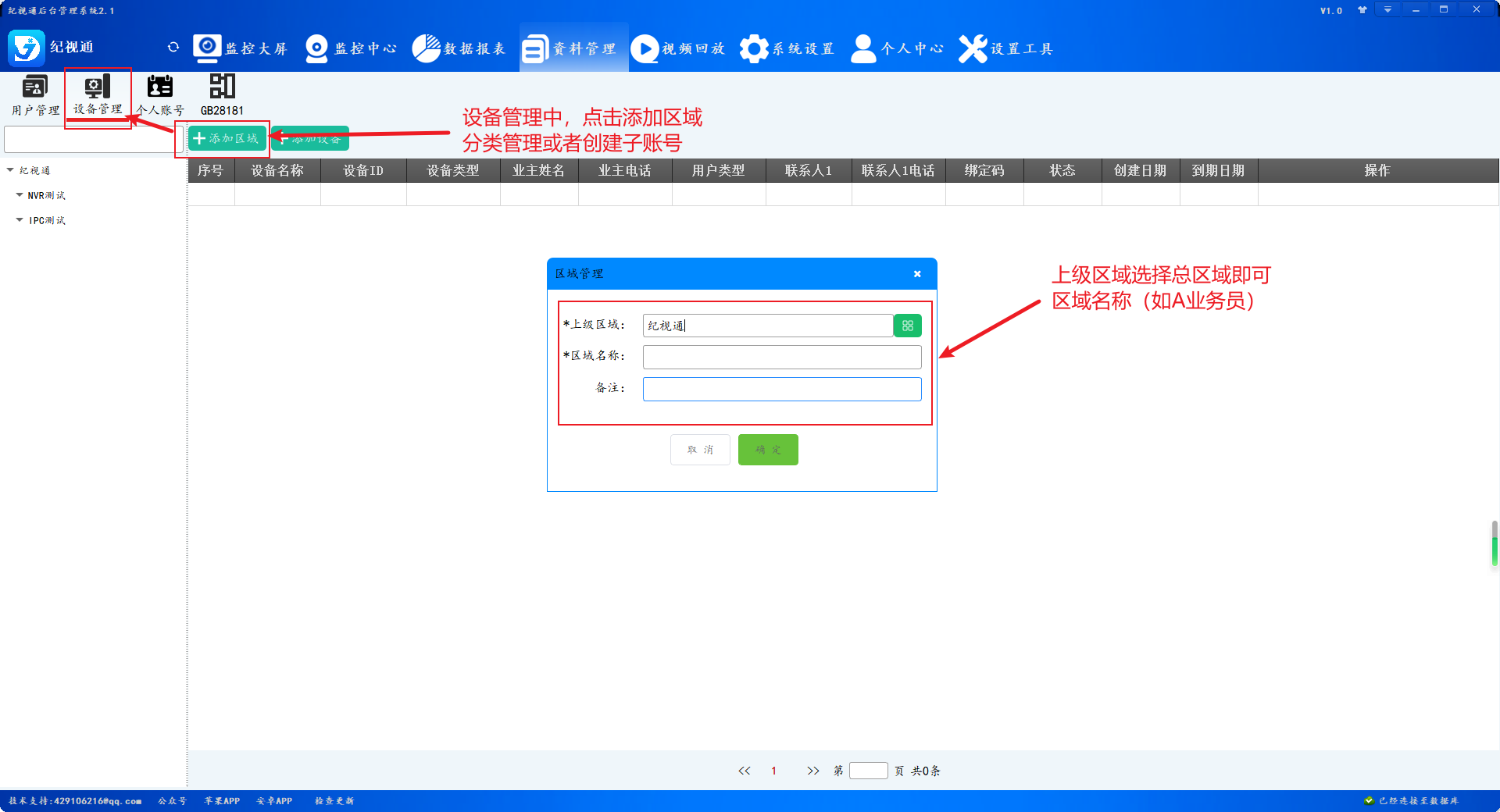
新增区域
# 2. 删除区域
用户也可删除用户下的区域,如若区域下有设备,请先转移设备或者删除设备后,再删除区域,否则删除不了区域
# 3. 修改区域
- 右键区域树,在右键快捷栏点修改区域
# 4. 新增设备
- 右键区域树,在右键快捷栏点添加设备
- 点击右侧添加设备按钮按钮
添加设备包括设备的基本信息,视频信息(辅机),和附件防区三个子模块 基本信息:包括设备的名称,设备ID,所属区域,设备类型,业主姓名,业主电话,用户类型,是否停机,SIM卡号,ICCID,安装时间,到期时间,联系人1,联系人1电话,联系人2,联系人2电话,地址,备注等
视频信息:主要管理设备下摄像头的信息,添加、修改和删除子设备等
附件/防区图:用户可以把客户的安装照片,保险合同等上传到服务器,便于管理
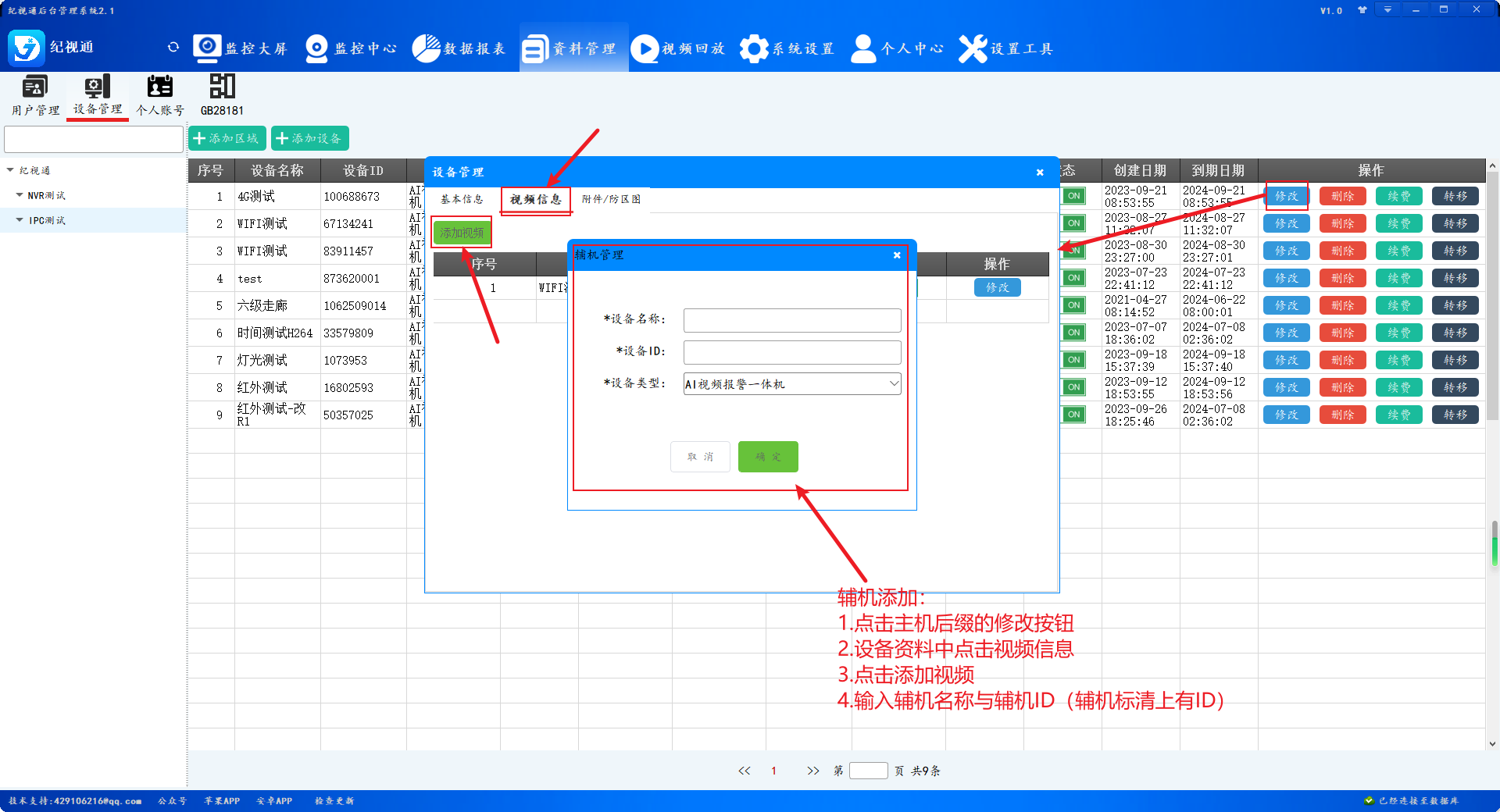
添加辅机
提示
设备只有添加了主机后才可以添加辅机
# 5. 删除设备
点击删除即可删除该设备,包括用户下的辅机
# 6. 修改设备
# 7. 设备续费
当用户已过到期时间后,设备就无法操作,比如远程布撤防,查看视频等,此时就需要给设备续费,点击需要续费设备,点击续费,也可以批量续费;进入到续费界面后,用户可以选择需要续费时长,点击续费即可。
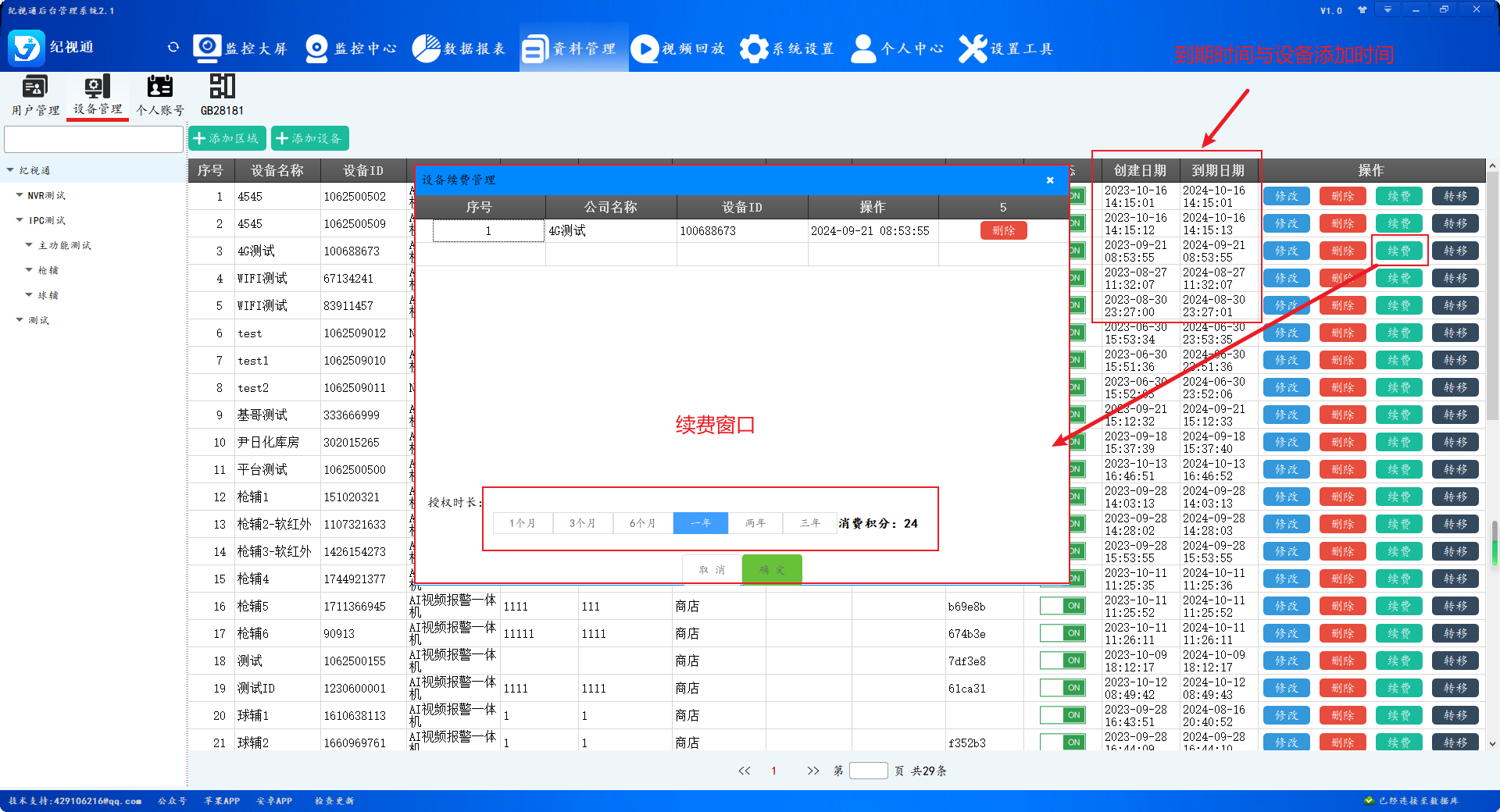
续费
# 三、个人账号管理
由于用户可在手机APP及微信公众号上,通过手机号创建个人账号,并根据设备编号绑定视频监控设备.为管理设备在手机用户上的操作权限,平台用户可在手机用户账号管理中,找到绑定了当前用户管理下设备的手机用户账号.平台用户可修改其绑定关系以限制手机用户对监控设备的操作.
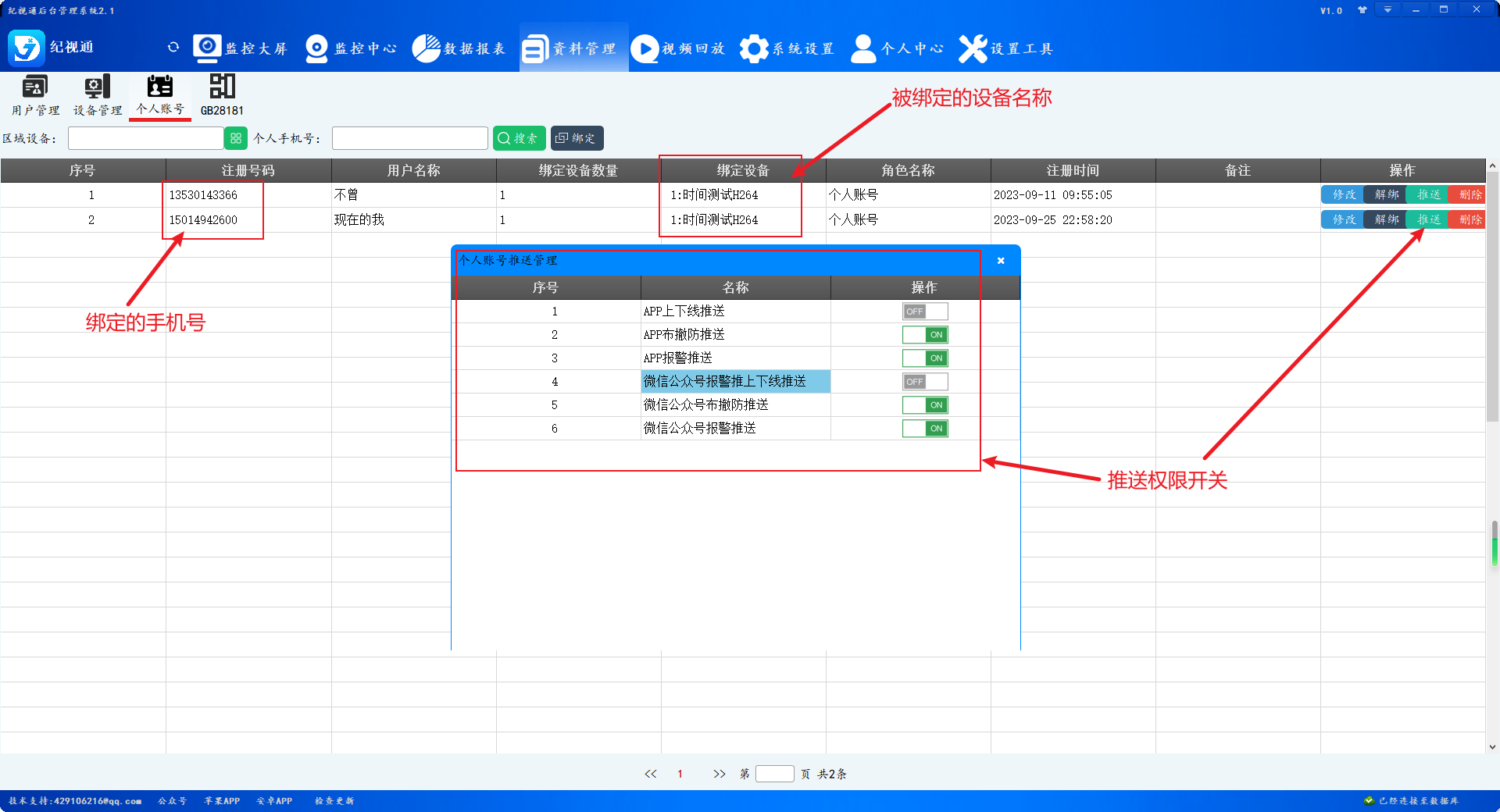
个人账号